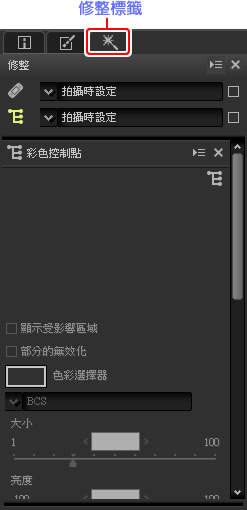- 首頁
- 面板
字體大小
- 小
- 中
- 大
面板
Capture NX-D 包含以下面板。
檔案夾面板
檔案夾面板列出的是電腦儲存系統中的檔案夾。按一下一個檔案夾即可在影像區域或預覽顯示中顯示該檔案夾所包含的影像。
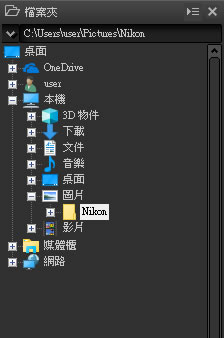
檔案夾面板選單用於存取最近使用過的檔案夾。您可將常用檔案夾新增至該選單並從中進行存取。
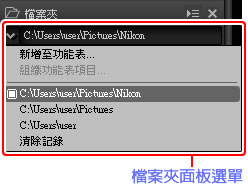
面板選單
若要存取面板選單,請按一下面板右上角的小三角( )。選擇 取消停駐 可以浮動視窗的形式開啟面板,浮動視窗可在螢幕顯示中自由移動。
)。選擇 取消停駐 可以浮動視窗的形式開啟面板,浮動視窗可在螢幕顯示中自由移動。
色階分佈圖面板
色階分佈圖面板可為所選縮圖或預覽顯示中的影像提供不斷更新的色階分佈圖。色階分佈圖可顯示通道選單中所選色彩通道的色調分佈。選擇 RGB 可查看紅色、綠色和藍色通道的重疊分佈:紅色和綠色重疊分佈的色調範圍顯示為黃色,紅色和藍色重疊顯示為洋紅色,綠色和藍色重疊顯示為青色,三種顏色均重疊在一起則顯示為白色。
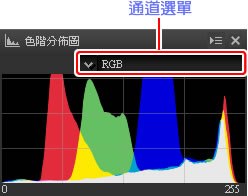
導航(導覽器)面板
按兩下一個縮圖顯示預覽時,檔案夾面板的上方將出現導航面板。若要放大或縮小預覽,請按一下  和
和  按鍵,使用滑桿,或者在文字方塊中輸入所需縮放率。
按鍵,使用滑桿,或者在文字方塊中輸入所需縮放率。
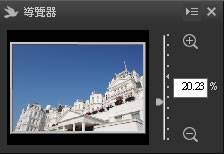
當預覽放大時,導航面板中的方框將顯示預覽中目前所示的區域。拖曳方框可查看預覽的其他區域。
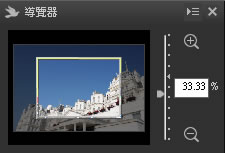
檔案和相機資訊面板
檔案和相機資訊面板中列出的是影像區域中目前所選或正被預覽影像的資訊(包括曝光,用於記錄照片的相機型號以及拍攝日期和時間)。您可透過在面板選單中選擇 停駐於左方 於檔案夾面板通常所處的位置顯示檔案和相機資訊面板。

編輯面板
使用編輯面板中的工具可調整影像區域中目前所選或正被預覽的影像。工具列表包含 曝光補償、白平衡、Picture Control 和 色調 / 色調(細節)工具,您可透過下拉選單或者按一下工具圖示並在調整面板中調整設定來進行選取。其他工具則可使用面板底部的工具按鍵進行選取。調整管理器可用於將調整複製到其他影像或儲存目前設定以供今後使用。若要重設所有工具並將影像還原至首次在 Capture NX-D 中開啟時的狀態,請按一下還原按鍵(請注意,上一次在 Capture NX-D 中開啟之後在其他應用程式中對 JPEG 和 TIFF 影像所作的任何更改都不會被重設)。
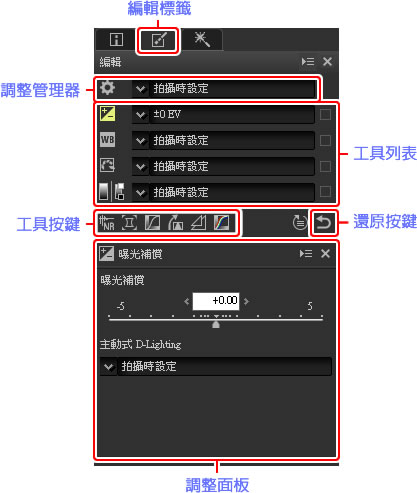
檔案和相機資訊、編輯和修整面板
左上角的標籤可用於切換顯示面板。
修整面板